Инструмент Crop tool – Рамка Фотошоп
- Подробности
- Категория: Обработка фотографий

Панель параметров инструмента Рамка
Размеры в параметрах инструмента Рамка
Разрешение для инструмента Рамка
Кадрирование это одна из самых простых и в тоже время одна из самых необходимых операций в работе с фотографиями. Основной инструмент для ее выполнения в программе Фотошоп называется Crop tool – Рамка. Его аналог есть в арсенале многих графических программ.
В переводе с английского Crop tool это инструмент кадрирования. Во всех графических программах он используется для обрезания цифровых изображений. В программе Фотошоп для инструмента Рамка есть много дополнительных функций, которые делают его лучшим.
Инструмент Crop tool или Рамка в программе Фотошоп размещается на панели инструментов в группе с инструментами Раскройка и Выделение фрагмента. Первым в группе по умолчанию стоит инструмент Рамка. На панели инструментов он виден пятым сверху (рис.1).
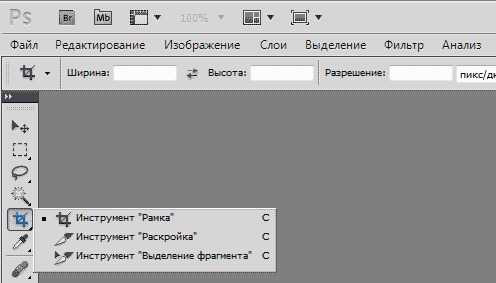
Рис.1 Инструмент кадрирования Crop tool – Рамка в Фотошопе.
Инструмент кадрирования Crop tool имеется во всех версиях программы Фотошоп. После выхода первой русскоязычной версии программы этот инструмент стал называться Рамка. С каждой новой версией программы инструмент для кадрирования приобретает дополнительные функции.
Панель параметров инструмента Рамка
Все необходимые настройки инструмента Рамка в программе Фотошоп можно выполнить на панели параметров, которая расположена в шапке программы под ее главным меню (рис.2 и 3).

Рис.2 Начало панели параметров инструмента Рамка Фотошоп.

Рис.3 Продолжение панели параметров инструмента Рамка Фотошоп.
Перед тем как кадрировать фотографию инструментом Рамка, на панели параметров можно задать ее будущие размеры и разрешение. Их можно быстро скопировать с изображения при помощи кнопки «Изображение» или удалить одноименной кнопкой. Ширину и высоту можно поменять местами, нажав кнопку со стрелочками между ними (рис.2).
В случаи, когда для кадрирования фотографий часто используются одни и те же размеры и разрешение их можно сохранить в наборе параметров инструмента Рамка. Выбрав такой набор из списка, его параметры будут автоматически вписаны в соответствующие окна панели параметров.
Для создания нового набора параметров инструмента Рамка сначала эти параметры надо вписать в панель параметров. Затем нужно щелкнуть по стрелочке рядом со значком инструмента и в правом верхнем углу окна с наборами инструмента перейти по стрелочке в меню панели (рис.4). В меню выбрать пункт «Новый набор параметров для инструмента…».

Рис.4 Создание нового набора параметров инструмента Рамка.
После выбора указанного пункта меню откроется его одноименное окно с названием создаваемого набора параметров для инструмента Рамка. В названии указываются размеры, взятые из окон панели параметров в тех единицах, в которых они заданы и порядковый номер этого набора. При необходимости название набора в этом окне можно изменить.
После того как на изображении будет выбрана область кадрирования ей можно настроить вид наложения направляющих, видимость отсекаемой области и включить режим перспективных искажений. При этом панель параметров инструмента Рамка программы Фотошоп принимает другой вид (рис.5 и 6).

Рис.5 Начало панели параметров инструмента Рамка Фотошоп
при кадрировании.

Рис.6 Продолжение панели параметров инструмента Рамка Фотошоп
при кадрировании.
В том случаи, когда фотография в программе Фотошоп имеет несколько слоев или один не слой фона, на панели параметров инструмента Рамка становятся активными опции управления отсекаемой зоной фотографии (рис.7). Она может быть скрыта или удалена. Функция перспективы при этом должна быть отключена (рис.6).

Рис.7 Опции отсечение инструмента Рамка Фотошоп активны.
Размеры в параметрах инструмента Рамка
Кадрирование фотографий напрямую связано с изменением ее размеров и разрешения. Такие опции имеются и в инструменте Рамка программы Фотошоп. Их можно задать в специальных окнах на панели параметров, а можно и не задавать (рис.2).
Если ширина и высота для инструмента Рамка в программе Фотошоп не заданы, они будут зависеть от размеров открытого файла и изменяться в соответствии с движением курсора при выборе области выделения. При этом расширение изображения меняться не будет.
После того как выделенная область инструмента Рамка будет растянута на изображении, можно менять ее размеры. Они могут быть как меньше размеров изображения, так и больше. Если размеры кадрирования будут больше размеров изображения, после кадрирования вокруг изображения останется белая фоновая рамка холста (рис.8).

Рис.8 При кадрировании инструментом Рамка в Фотошопе вокруг изображения
можно сделать белую рамку.
Для того чтобы размеры фотографии после кадрирования инструментом Рамка имели определенное значение, они должны быть вписаны в окнах панели параметров. При этом единицы измерения размеров фотографии заданные по умолчанию устанавливаются автоматически.
После того как в окно панели параметров будет вписан хотя бы один из его размеров, можно изменить его единицы измерения, но при этом они будут пересчитаны в новые единицы и нужно изменить желаемое число. Сделать это можно правой кнопкой мыши, но только когда в программе Фотошоп открыт какой-либо файл (рис.9).
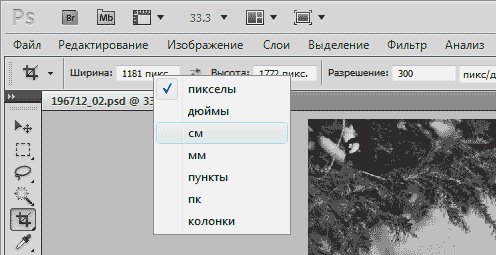
Рис.9 Единицы измерения инструмента Рамка программы Фотошоп.
По умолчанию в программе Фотошоп для инструмента Рамка включены единицы измерения пикселы. Для того чтобы установить по умолчанию другие единицы измерения, в разделе «Редактирование» верхнего меню программы нужно выбрать пункт «Установки» и «Единицы измерения и линейки…».
После этого откроется окно «Установки» на заданной вкладке. Сверху в блоке «Единицы измерения» нужно выбрать возле пункта «Линейки» те единицы измерения, которые будут стоять по умолчанию (рис.10). Они будут относиться и к инструменту Рамка. Для сохранения настроек надо нажать кнопку «ОК» (на рисунке эта кнопка не видна).
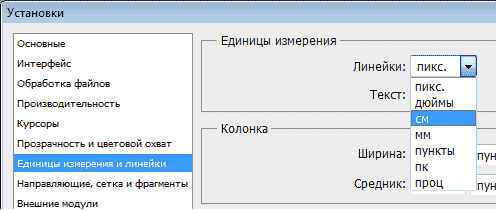
Рис.10 В программе Фотошоп установка единиц измерения по умолчанию
действует и для инструмента Рамка.
Быстро задать единицы измерения можно с помощью линеек. Для этого их нужно включить кнопками «Ctrl + R» или в меню «Просмотр» выше панели параметров инструмента Рамка. В отличие от установки единиц измерение через меню «Редактирование», это можно сделать только при условии, что в программе Фотошоп открыто какое-либо изображение.
Для смены единиц измерения надо щелкнуть правой кнопкой мышки по любому месту любой линейки и в выпадающем окне поставить галочку возле выбранных единиц измерения (рис.11). Единицы будут сохранены по умолчанию, а линейки можно выключить теми же кнопками.
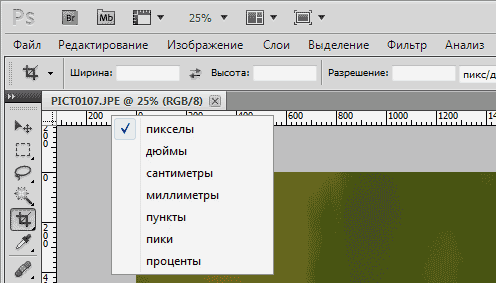
Рис.11 Выбор единиц измерения для инструмента Рамка в программе
Фотошоп с помощью линеек.
Разрешение для инструмента Рамка
Разрешение это одна из характеристик любого цифрового изображения, которая тесно связана с его размерами. Она присутствует и в опциях на панели параметров инструмента Рамка программы Фотошоп. Для нее на этой панели есть специальное окошко (рис.2).
Если при кадрировании изображения инструментом Рамка в программе Фотошоп, на панели параметров не будет задано разрешение, оно будет таким же, как и разрешение кадрируемого изображения. При изменении размеров кадрирования разрешение фотографии не меняется.
Для того чтобы при кадрировании фотографии разрешение изменилось, его нужно вписать в одноименное окно панели параметров инструмента Рамка. В программе Фотошоп можно выбрать единицы измерения пикс на дюйм, или как пикс на см. Для работы с фотографиями надо выбрать единицы измерения, установленные по умолчанию – пикс/дюйм.
О том, как работать инструментом Рамка в программе Фотошоп и о том, как работать с другими инструментами кадрирования в этой программе, написано в следующих главах этой статьи:
